プロキシ設定: Windows 11 で簡単にブロックできます! 🔒🚀
企業やテクノロジー企業は、特定の Web サイトへのアクセスをブロックしたり、オンライン ユーザーの匿名性を確保したりするために、プロキシ サーバーをよく使用します。多くのユーザーは、インターネット速度を向上させ、帯域幅の消費量を削減するためにプレミアム プロキシ サーバーを選択します。 🚀
使用する場合 プロキシサーバー 自分のPCを使用している他のユーザーからIPアドレスを隠すには、Windows 11でプロキシ設定へのアクセスをブロックすることをお勧めします。こうすることで、誰かがWindows 11のプロキシ設定にアクセスしたり変更したりする心配がなくなります。🔒
Windows 11でユーザーがプロキシ設定を変更できないようにする
ユーザーが プロキシ設定を変更する Windows 11 では、ここが最適な場所です。以下に、ステップバイステップのガイドをご紹介します。 やり方. さあ、始めましょう! 💻✨
重要: ローカル グループ ポリシー エディターを変更するため、システム復元ポイントを作成することをお勧めします。プロセス中に何か問題が発生した場合、PC を以前の時点に復元できます。 ⚠️
1. まず、キーを押します ウィンドウズ + R キーボードで。これにより、[実行] ダイアログ ボックスが開きます。サインイン gpedit.msc 実行ボックスで Enter キーを押します。
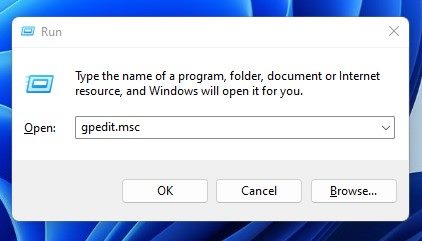
2. これで、 グループポリシーエディター Windows 11 PC 上のローカル。
3. 以下に示すルートに移動する必要があります。
ユーザーの構成 > 管理用テンプレート > Windows コンポーネント > Internet Explorer
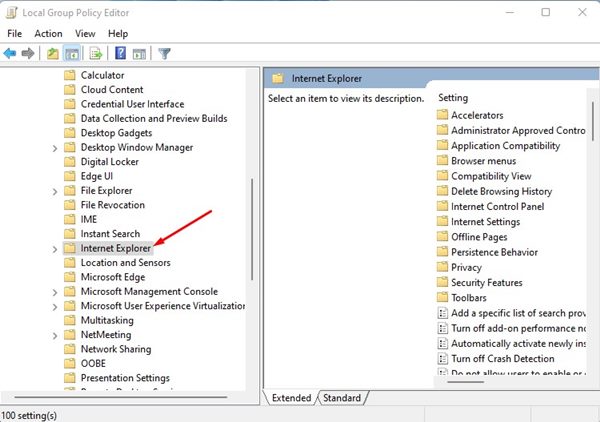
4. 右側のペインで、 Impedir Cambios en la Configuración del Proxy.
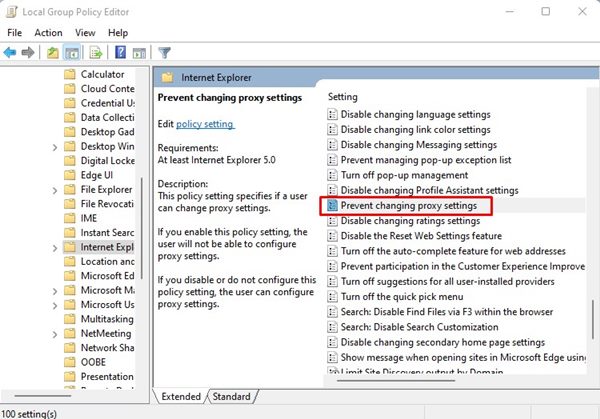
5. 次に、「プロキシ設定の変更を禁止する」ウィンドウで、 有効 そしてボタンをクリックしてください 適用する.
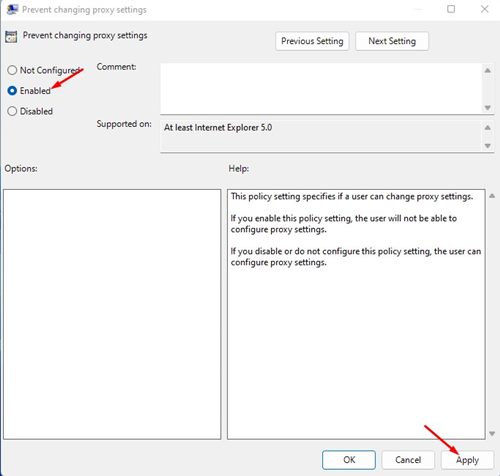
6. 変更を行った後、Windows 11 PC を再起動します。
7. プロキシ設定を再度変更したい場合は、 未設定 ステップ5で。

あなたが望むなら プライバシーを保護する オンラインの場合は、Windows 11 用の VPN アプリを使い始める必要があります。🌐🔐
レジストリエディターを使用してユーザーがプロキシ設定を変更できないようにする
レジストリ ファイルを編集することで、ユーザーが Windows 11 でプロキシ設定を変更できないようにすることもできます。これを行うには、Windows レジストリ エディターを変更する必要があります。必要なことは次のとおりです。
1. Windows 11の検索ボックスに「レジストリエディター」と入力しました。そして、アプリケーションを開きました。 レジストリエディター 結果リストから。

2. レジストリ エディターが開いたら、次のパスに移動します。
HKEY_CURRENT_USER\Software\Policies\Microsoft
3. Microsoftキーを右クリックして 新規 > キー。新しいサブキーに名前を付けます インターネットエクスプローラー.
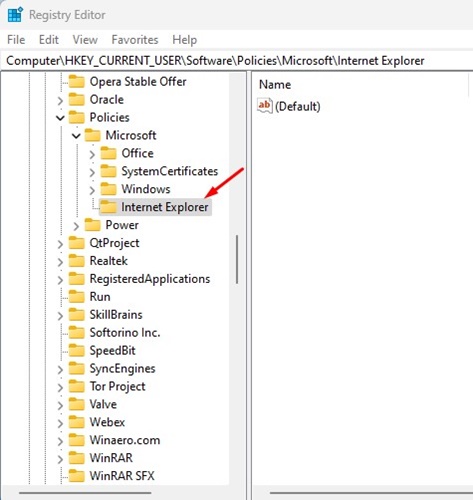
4. Internet Explorerキーを右クリックして、新しいサブキーを作成します。 コントロールパネル.
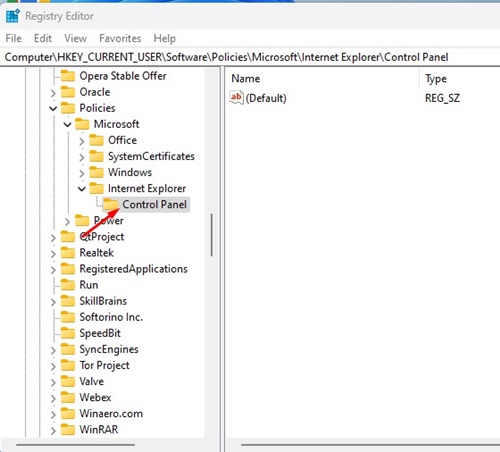
5. コントロールパネルキーを選択した状態で、右ペインの空白部分を右クリックし、 新規 > DWORD (32ビット) 値.
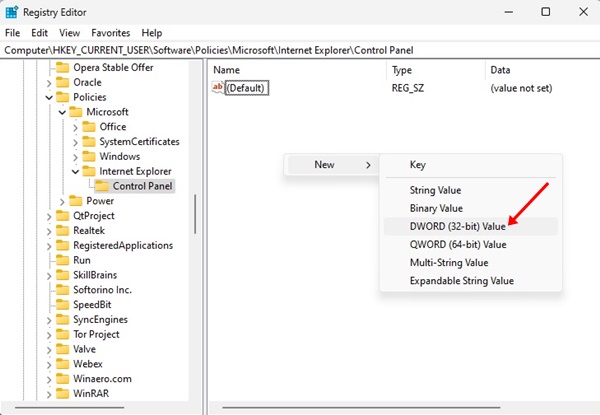
6. 新しいDWORD値に名前を付けます プロキシ。プロキシをダブルクリックして設定します 貴重なデータ に 1.
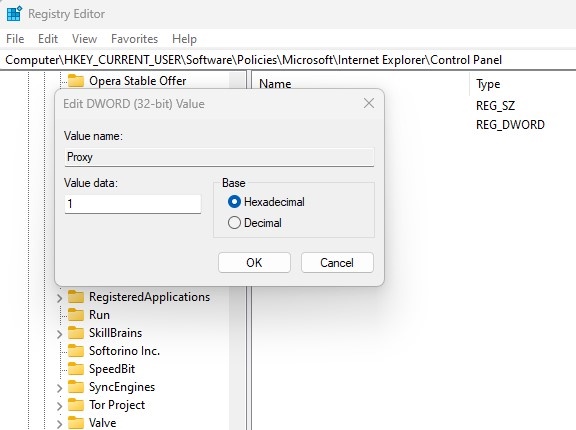
7. ユーザーがプロキシ設定を変更できるようにするには、 0 前の手順の Proxy DWORD 値の値データ。または、手順 3 で作成した Internet Explorer キーを削除します。
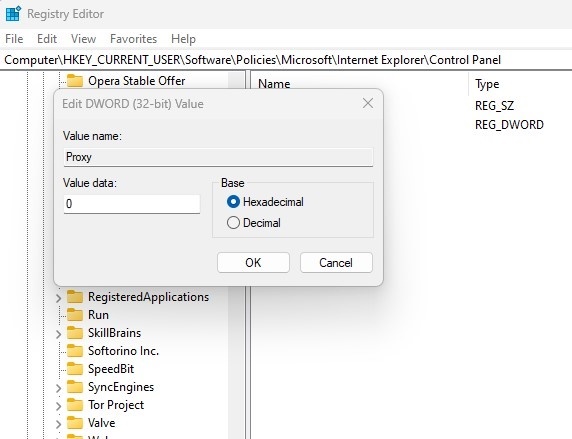
上記の手順により、ユーザーによるプロキシ設定の変更が制限されます。既存のプロキシ設定は削除されません。つまり、コンピュータは以前に構成したプロキシ設定を引き続き使用します。 👌





















